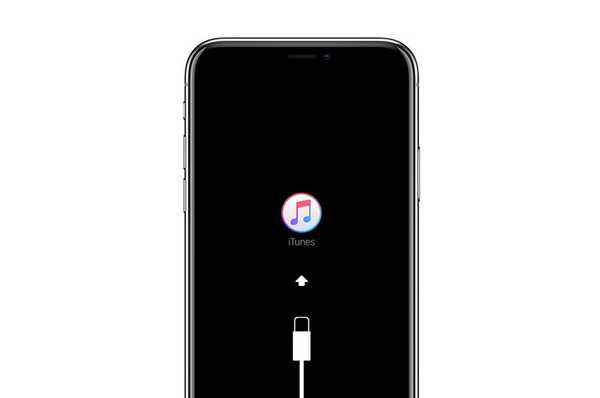
Samson Garrison
0
4737
774
Vzhledem k tomu, že na iPhonu X není tlačítko Home, bylo mnoho běžných funkcí, které se týkají použití tlačítka Home, převedeno na jiná tlačítka, včetně tlačítek napájení a hlasitosti. Apple nejen provedl tyto změny pro iPhone X, ale také pro nově vydané iPhone 8 a iPhone 8 Plus. Nyní, předchozí metody, které jste použili (nebo stále používáte v iPhone 7 a níže) k vynucení restartování iPhone nebo jeho uvedení do režimu obnovy nebo režimu DFU, nebudou fungovat s iPhone 8, 8 Plus a iPhone X. Ačkoli nebudete muset tyto funkce pravidelně provádět, je dobré vědět, jak je můžete provádět. Takže, ať už jste potenciálním kupcem iPhone X nebo současným vlastníkem iPhone 8 nebo 8 Plus, můžete na svém novém iPhone vynutit restart nebo aktivaci režimu zotavení a DFU:
Poznámka: Tlačítko napájení nového telefonu iPhone 8, iPhone 8 Plus a iPhone X je nyní oficiálně známé jako postranní tlačítko. Když se zmíním o postranním tlačítku v níže uvedených tutoriálech, nenechte se zmást. Proces je stejný pro iPhone 8, 8 Plus a iPhone X, proto budu používat iPhone 8 pro všechny instance a účely od nynějška.
Vynutit restartování zařízení iPhone X, iPhone 8 a iPhone 8 Plus
Proces se může zpočátku cítit trochu složitější, ale pokud budete postupovat jasně, budete to moci udělat bez problémů. Vynutit restart (tvrdý reset) vašeho iPhone 8, stiskněte a uvolněte tlačítko pro zvýšení hlasitosti, stiskněte a uvolněte tlačítko pro snížení hlasitosti a poté stiskněte a podržte boční tlačítko, dokud se váš iPhone restartuje (restartuje se) a poté uvolněte boční tlačítko. Trik je zde provést všechny tři kroky v rychlém sledu. Možná budete muset podržet postranní tlačítko až 10 sekund, než se iPhone restartuje.
Dejte svůj iPhone 8, iPhone 8 Plus a iPhone X do režimu obnovy
Uvedení telefonu do režimu obnovy je o něco složitější, než jen tvrdé resetování. Postupujte tedy pečlivě.
1. Připojte svůj iPhone k počítači Mac nebo PC pomocí světelného kabelu.
2. Nyní budeme opakujte kroky, které jsme použili při nuceném restartu. Stiskněte a uvolněte tlačítko pro zvýšení hlasitosti, stiskněte a uvolněte tlačítko pro snížení hlasitosti a poté stiskněte a přidržte boční tlačítko, dokud se váš iPhone restartuje (restartuje se). Boční tlačítko však ještě neuvolníte.
3. Jakmile uvidíte logo připojit se k iTunes, uvolněte boční tlačítko na displeji iPhone.
4. Nyní spusťte na svém počítači iTunes a odtud si můžete vybrat, zda chcete aktualizovat nebo obnovit zařízení.
Dejte svůj iPhone 8, iPhone 8 Plus a iPhone X do režimu DFU
Přepnutí zařízení iPhone 8 do režimu DFU je ještě těžší než jeho uvedení do režimu obnovy. Navrhuji tedy, abyste si nejprve přečetli tyto kroky a poté to vyzkoušeli na svém zařízení.
1. Začneme připojením iPhone k počítači pomocí blesku.
2. Teď, stiskněte a uvolněte tlačítko pro zvýšení hlasitosti, stiskněte a uvolněte Tlačítko pro snížení hlasitosti a poté stiskněte a přidržte klávesu Boční tlačítko dokud obrazovka nezmizí.
3. Je-li obrazovka stále černá, rychle stiskněte a podržte tlačítko snížení hlasitosti po dobu 5 sekund a poté uvolněte tlačítko Side, ale držte klávesu pro snížení hlasitosti dalších 10 sekund a poté tlačítko uvolněte. Nezapomeňte, že obrazovka by měla zůstat v tomto celém procesu černá, proto pokud se telefon restartuje, budete muset celý proces opakovat znovu, dokud nezískáte ten pravý.
4. Doufejme, že obrazovka vašeho iPhone je stále černá. Nyní, spusťte iTunes a měla by se zobrazit zpráva, která zní: „iTunes detekoval iPhone v režimu obnovy. Před použitím tohoto iPhonu je nutné tento iPhone obnovit. “ Pokud se zobrazí tato zpráva, váš iPhone 8 je nyní v režimu DFU.
Ukončení režimu obnovy a režimu DFU
Pokud má váš iPhone nějaký problém, měli byste postupovat podle pokynů na obrazovce a obnovit nebo aktualizovat nebo zařízení opravit. Pokud však váš iPhone nemá problém a právě se pokoušíte zjistit, zda tento proces funguje nebo ne, je velmi snadné ukončit zotavení i režim DFU.
-
Ukončení režimu obnovy
Ukončení režimu obnovy je poměrně snadné. Jen pstiskněte a podržte postranní tlačítko, dokud nezmizí logo „připojit se k iTunes“ a váš telefon se restartuje. Jakmile se zařízení restartuje, je mimo režim obnovy.
-
Ukončení režimu DFU
Chcete-li ukončit režim DFU, stiskněte a uvolněte tlačítko pro zvýšení hlasitosti, stiskněte a uvolněte tlačítko pro snížení hlasitosti a poté stiskněte a podržte postranní tlačítko, dokud se neobjeví logo Apple (což znamená, že se vaše zařízení restartuje).
VIZ TÉŽ: Jak používat portrétní osvětlení pro iPhone 8 Plus a iPhone X
Vynutit restart a aktivaci obnovy a režimu DFU na iPhone 8, 8 Plus a X
Jak vidíte, Apple tento proces trochu komplikoval, ale není to tak obtížné, jakmile se to stane. Stačí jen správně stisknout tlačítko. Hlavním problémem pro mě je to, že si nyní budete muset pamatovat dvě sady procesů, jeden pro iPhone 8 a vyšší a druhý pro iPhone 7 a nižší. Myslím, že Apple by se měl změnit a přinést jednotný proces pro všechna jeho zařízení iOS. Ale to je můj názor, podělte se o své téma v sekci komentářů níže.















